随着移动办公的普及,华为笔记本电脑因其出色的性能和便捷性成为了许多用户的首选。然而,在使用过程中,遇到一些技术问题是在所难免的。特别是当我们需要在扣盖...
2025-04-30 9 电脑
在当今信息时代,电脑已经成为了我们工作与娱乐不可或缺的工具。然而,随着电脑性能的不断提升,人们对硬件配置的需求也越来越高。了解如何查看电脑硬件配置,不仅可以让我们更好地满足使用需求、选购合适电脑,还能够在出现问题时进行初步判断和处理。接下来,本文将向您展示一些简单的方法,帮助您轻松掌握电脑硬件配置的查看技巧。
1.1开始菜单中的系统信息
对于Windows用户来说,查看基本的硬件配置可以非常简单,只需点击开始菜单,然后打开“设置”>“系统”>“关于”,即可查看包括处理器、内存等在内的基础信息。
1.2系统信息工具
如果您需要更详细的配置信息,可以使用“系统信息”工具。在Windows搜索栏中输入“msinfo32”并回车,即可打开一个包含有计算机详细配置的窗口。
1.3任务管理器
在需要查看当前运行程序对硬件的影响时,可以通过右击任务栏选择“任务管理器”,前往“性能”标签页,查看CPU、内存、硬盘和网络等硬件的实时使用状态。
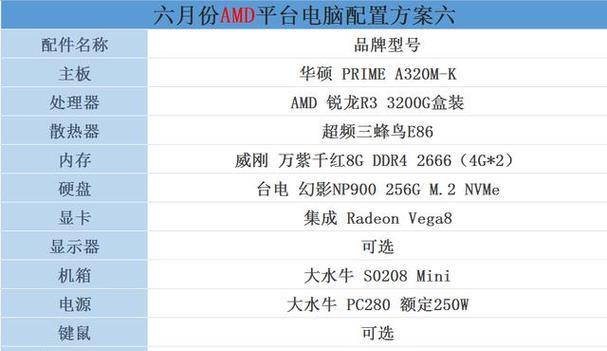
2.1CPU-Z
CPU-Z是一款精简而强大的硬件检测软件,它能提供处理器、内存、主板和显卡等硬件的详细信息。下载并运行后,软件会自动检测系统硬件并显示在各个标签页中。
2.2GPU-Z
对于显卡信息的查看,GPU-Z是不可多得的好帮手。它不仅能提供显卡型号、显存大小,还能查看显卡温度、风扇速度等运行数据。
2.3Speccy
Speccy是一款便捷的系统信息工具,提供了一目了然的系统概览界面,能够直观显示包括主板、CPU、硬盘等硬件的详细数据。
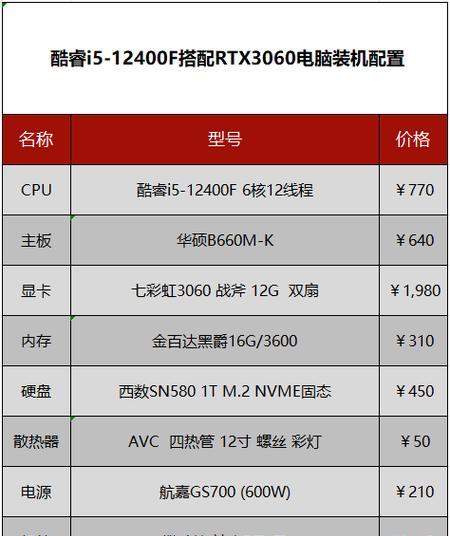
3.1dxdiag
在Windows操作系统的“运行”对话框中输入“dxdiag”并按回车,可以打开DirectX诊断工具。这个工具不仅能够查看显卡信息,还可以查看网卡、声卡等设备的信息。
3.2systeminfo
如果需要更全面的硬件和软件信息,可以在命令提示符中输入“systeminfo”并回车。该命令将列出系统配置、安装的更新、网络设置等详细信息。
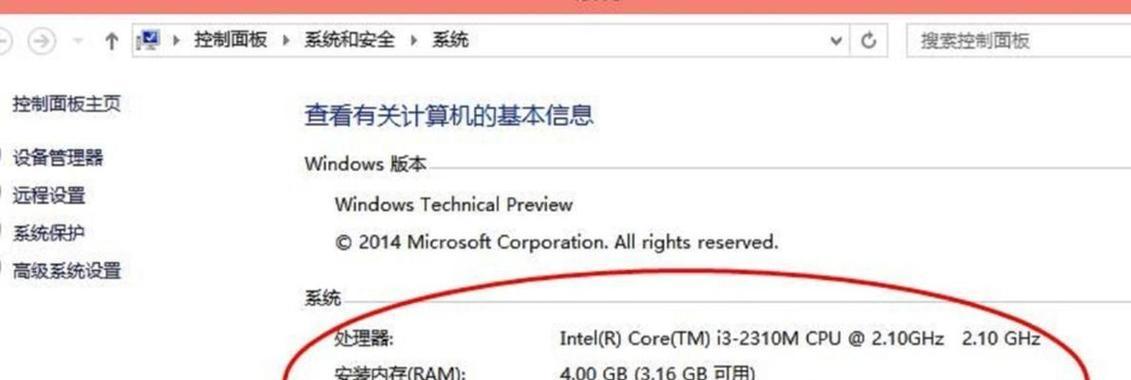
了解以上查看硬件配置的方法之后,我们还需要学会如何理解这些信息。CPU的频率、核心数和制程技术,显卡的显存容量和显存类型等,这些参数直接影响着电脑的性能。
5.1硬件配置不足
如果发现硬件配置无法满足自己的需求,可以考虑升级个别硬件组件,比如增加内存条、更换性能更强的处理器等。
5.2硬件信息错误
有时系统自带工具或第三方软件可能会显示错误的硬件信息,这时需要检查驱动程序是否为最新版本,或者硬件是否被正确安装。
通过以上方法,您应该能够轻松地查看和理解自己的电脑硬件配置。掌握这些知识不仅可以帮助您更好地使用电脑,还能在选择或升级电脑时做出更明智的决策。当然,如果您在查看硬件配置时遇到问题,不妨尝试多种方法,以便更全面地了解您的电脑状况。综合以上,希望您能够体验到电脑硬件配置查看的乐趣,并且在日常使用中更加得心应手。
标签: 电脑
版权声明:本文内容由互联网用户自发贡献,该文观点仅代表作者本人。本站仅提供信息存储空间服务,不拥有所有权,不承担相关法律责任。如发现本站有涉嫌抄袭侵权/违法违规的内容, 请发送邮件至 3561739510@qq.com 举报,一经查实,本站将立刻删除。
相关文章

随着移动办公的普及,华为笔记本电脑因其出色的性能和便捷性成为了许多用户的首选。然而,在使用过程中,遇到一些技术问题是在所难免的。特别是当我们需要在扣盖...
2025-04-30 9 电脑

开篇核心突出:本文将细致讲解如何使用华为电脑d14的扩展坞。不仅提供简单易行的使用步骤,还将涵盖相关的背景信息及常见问题解答,旨在为华为电脑d14用户...
2025-04-30 9 电脑

在我们的日常生活中,笔记本电脑已经成为了我们工作和学习中不可或缺的工具之一。然而,笔记本电脑的电池使用时间毕竟有限,一款方便的电脑移动电源就显得尤为重...
2025-04-30 12 电脑

在使用华为电脑时,我们经常需要使用到F键来实现特定功能。在键盘上,F键通常指的是功能键(FunctionKeys),分布在键盘的最顶端,从F1到F12...
2025-04-30 12 电脑

在当今这个信息化快速发展的时代,电脑已经成为我们工作和生活中不可或缺的一部分。对于电脑用户来说,定期升级电脑配件是提高工作效率和游戏体验的重要手段。如...
2025-04-30 11 电脑

随着科技的快速发展,智能手机和电脑已成为我们日常生活中不可或缺的一部分。然而,随着这些设备的不断更新换代,随之而来的手机配件和电脑外壳废弃问题也日益严...
2025-04-29 14 电脑